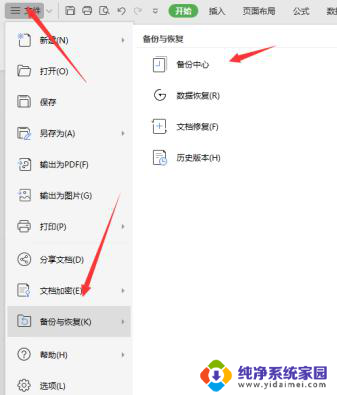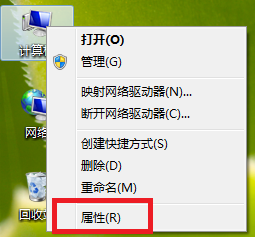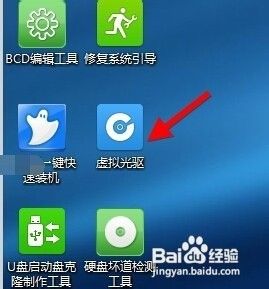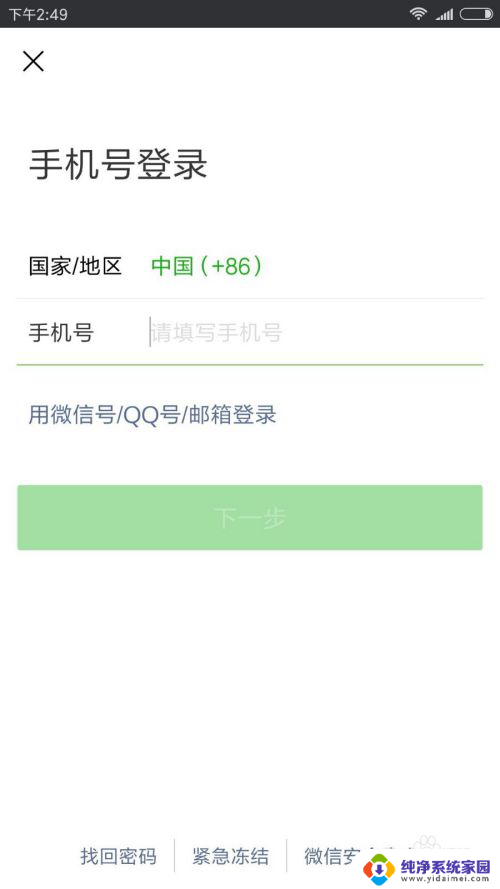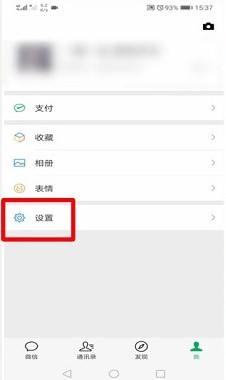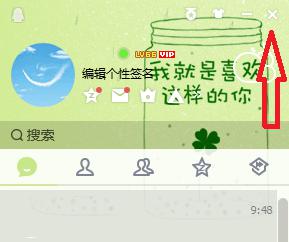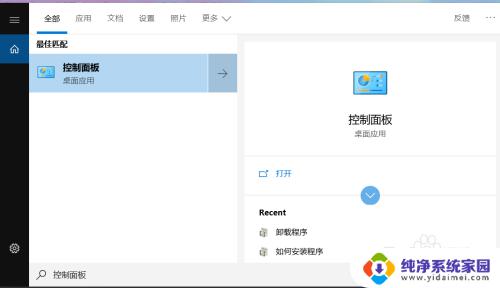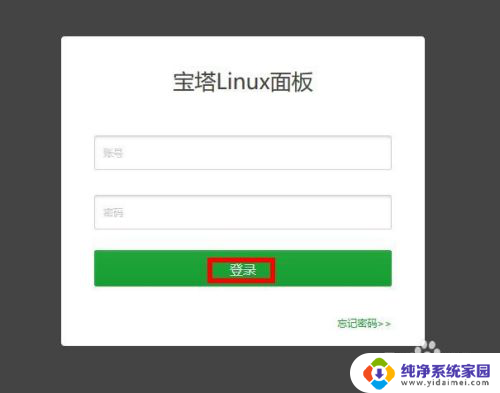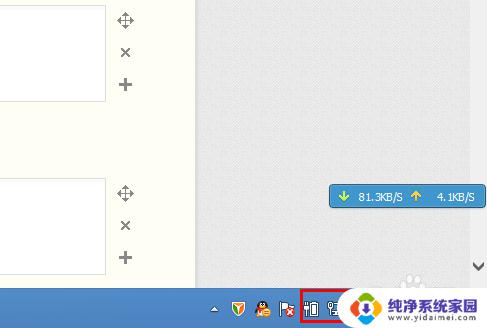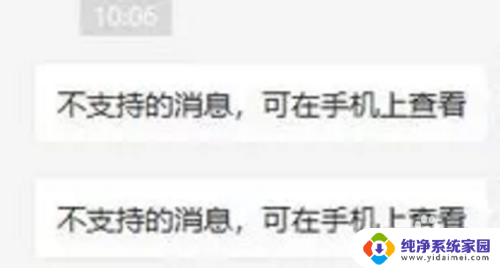关闭程序以防止信息丢失 计算机内存不足 电脑出现关闭程序以防止信息丢失如何保护数据
关闭程序以防止信息丢失 计算机内存不足,在现代社会中计算机已经成为了我们生活和工作中必不可少的一部分,随着我们对计算机的依赖程度越来越高,我们也面临着一些问题和挑战。其中之一就是计算机内存不足导致电脑出现关闭程序以防止信息丢失的情况。当我们在进行复杂的任务或打开多个程序时,计算机的内存可能会不够用,这时电脑就会自动关闭一些程序以保护数据的安全。面对这个问题,我们应该如何保护我们的数据呢?本文将探讨一些方法和措施来解决这个问题,以确保我们的数据不会因为计算机内存不足而丢失。
操作方法:
1.根据提示,可以看到红色的框内的应用程序。说明该应用程序占用了很多的内容。
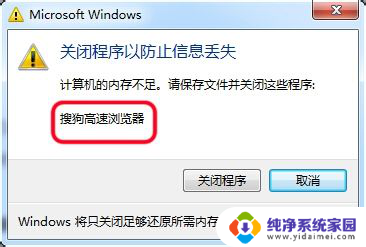
2.查看windows任务管理器,点击【进程】、【内存...】,看看排名靠前的是那些进程消耗了大量内存。对于有异常的占用进行排查。
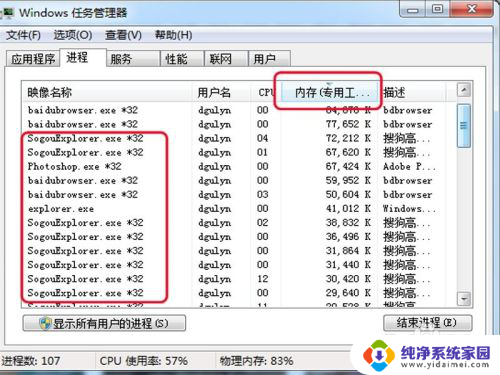
3.确认了是某个网页浏览器进程多,占用内存多。和错误提示上的软件一致,打开提示站内存比较多的那个软件。是否打个的网页比较多,关闭一些不用的网页。
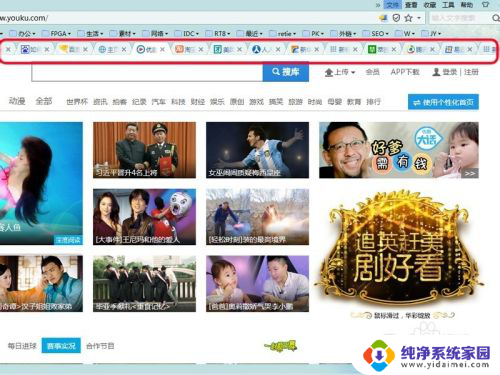
4.右击桌面【计算机】进去“系统”界面,看看当前电脑内存及多少可用。如果可用数字低于2.4那就需要扩展内存条。
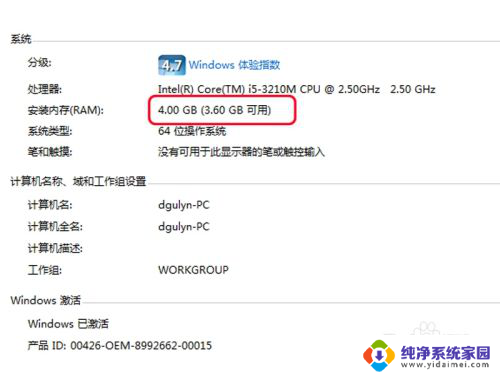
5.可以把虚拟内存设置合理的大小,如图。依次按1-8完成设置,设置虚拟内容一般2000MB-4000MB,可以适当大一点,有一定的内存作用。
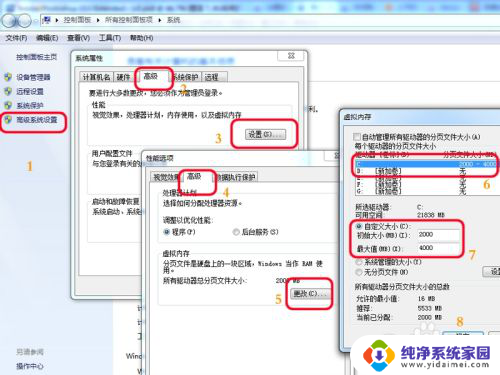
6.看看系统盘剩余空间的大小,保证系统盘还有20G以上的空闲内容。
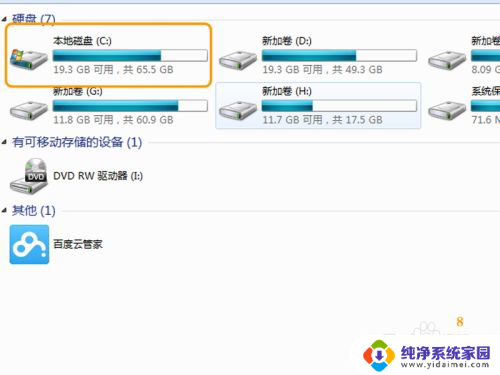
以上就是关闭程序以防止信息丢失 计算机内存不足的全部内容,碰到同样情况的朋友们赶紧参照小编的方法来处理吧,希望能够对大家有所帮助。